拯救者win7启动蓝屏0x000000a5如何修复 联想拯救者装win7开机蓝屏0x000000a5处理方法
近日有使用联想拯救者win7系统用户咨询这样的一个情况,就是电脑开机之后,出现了蓝屏的现象,还提示错误代码0x000000a5,这让用户们很是困扰,该如何是好呢,别着急,本文给大家讲解一下拯救者win7启动蓝屏0x000000a5的详细修复步骤。
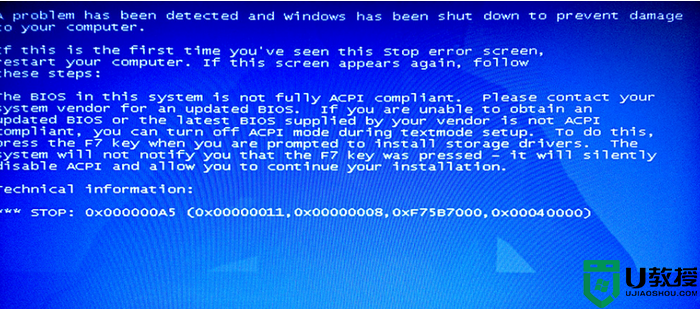
具体步骤如下:
1、重新开机,按Fn+F2(或 F2)进入 BIOS 设置界面。
2、选择Exit选项卡,将其中的 OS Optimized Defaults 改为 Win7 OS:
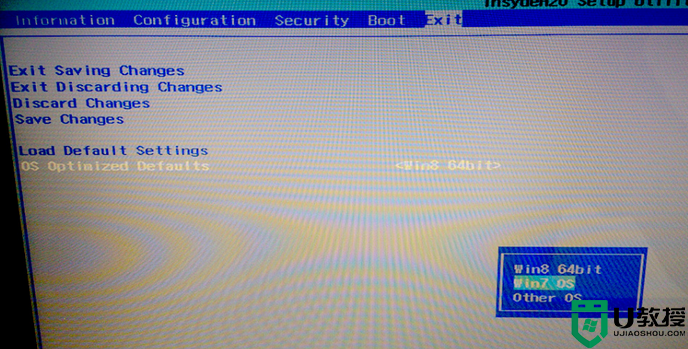
3、关键一步:按F9或Fn+F9执行“Load Optimized Defaults”操作,选择OK。执行这一步后前面的选项卡才会调入与Win 7相关的设置,否则没有变化。
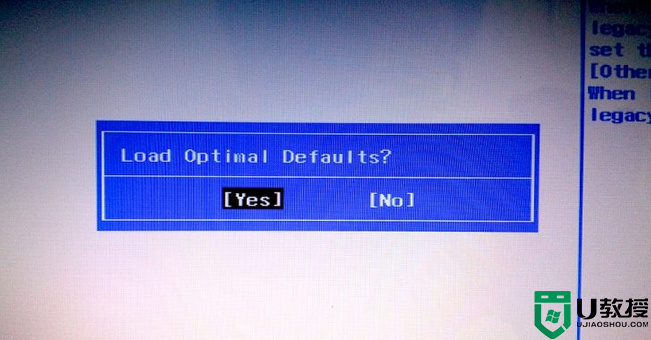
4、修改UEFI启动设置:将Boot选项卡下的“Boot Mode”、“Boot Priority”均修改为Legacy相关的选项。
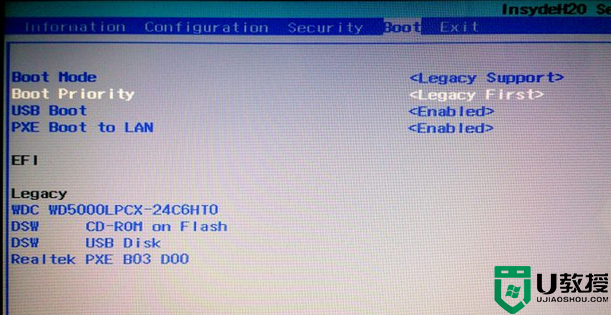
5、修改SATA接口运行模式,这一步原则上可选,不过官方要求修改为Compatible(兼容模式) ,谁有空可以尝试默认设置AHCI的选项能否正常装入系统并启动。
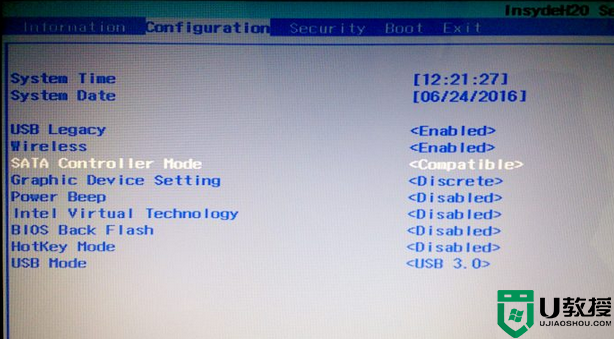
6、最后不要忘记使用 fn+f10 保存设置并退出。经过以上修改,即可按照常用的方式,从U盘引导非Win 8 PE安装Win 7系统了。
关于联想拯救者装win7开机蓝屏0x000000a5处理方法就给大家讲述到这里了,有碰到一样情况的小伙伴们可以学习上面的方法来进行解决吧。





